Dieser Blog zeigt anhand eines konkreten Beispiels auf, wie in SharePoint Premium Dokumente und Belege automatisiert, ganz einfach und schnell verarbeitet werden können. Dokumente und Belege, die per E-Mail oder auf dem Postweg ankommen, können digitalisiert anstelle mühsamer manueller Arbeit automatisiert vertagged und verarbeitet werden. Dies kann unter Voraussetzung einer SharePoint Premium (SharePoint Syntex) Lizenz innerhalb von kurzer Zeit konfiguriert werden.
Zusätzliche Lizenz für SharePoint Premium
Für die automatische Dokumentenverarbeitung muss SharePoint Premium lizenziert werden, aktuell ist sie unter SharePoint Syntex zu finden, die Transition zum Premium Brand wird im Verlaufe von 2024 vorgenommen, so auch zum pay-as-you-go Modell (nutzungsbasierte Bezahlung).
Als Beispiel kostet die unstrukturierte Dokumentenverarbeitung pro Anzahl Seite 0.05 $/Transaktion.
Modell zur Dokumenteverarbeitung in SharePoint Premium erstellen
Sobald einem User die entsprechende Lizenz zugewiesen wurde, stehen die Optionen von SharePoint Premium zur Verfügung. So auch in der Bibliothek, in der nun Modelle für die Dokumentenverarbeitung erstellt werden können:

In einem Wizard wird man dann durch die einzelnen Schritte geführt, sodass ein neues Modell schnell und einfach erstellt werden kann. Dabei kann zwischen vordefinierten Modellen gewählt werden oder aber ein eigenes benutzerdefiniertes Modell erstellt werden:
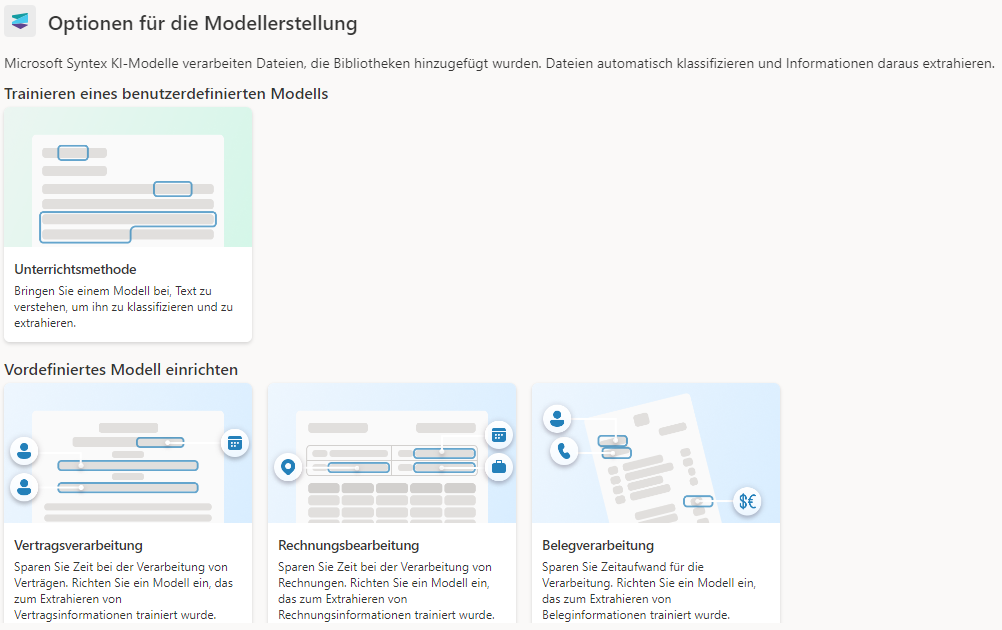
Nach der Wahl eines Modells kann ein entsprechender Name definiert werden, und schon geht’s los um das Modell zu trainieren.
Das Modell in 3 Schritten trainieren
Das neue Belegverarbeitung-Modell kann nun in wenigen Schritten trainiert werden:
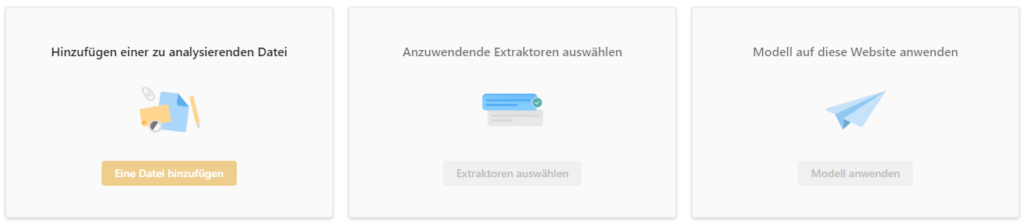
Alle Schritte können nacheinander in einem geführten Wizard vorgenommen werden. Mit Klick auf Eine Datei hinzufügen geht es los und der Wizard mit den 3 Schritten wird geöffnet.
Schritt 1: Einen zu analysierenden Beleg hochladen
Zuerst muss eine Datei, welche dem Modell (Muster) entspricht, hochgeladen werden:
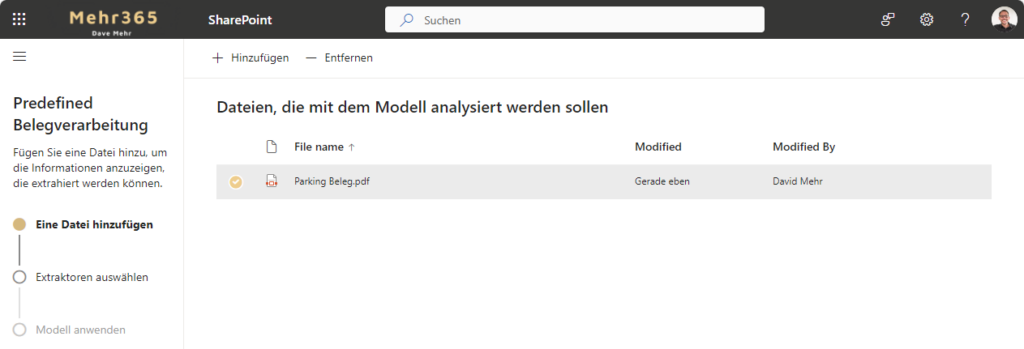
Schritt 2: Extraktoren auswählen
Der hochgeladene Beleg wird dann im zweiten Schritt Extraktoren auswählen automatisch durch SharePoint Premium analysiert. SharePoint schlägt von sich aus Extraktoren vor. Das sind Werte, welche aus dem Beleg ausgelesen werden.
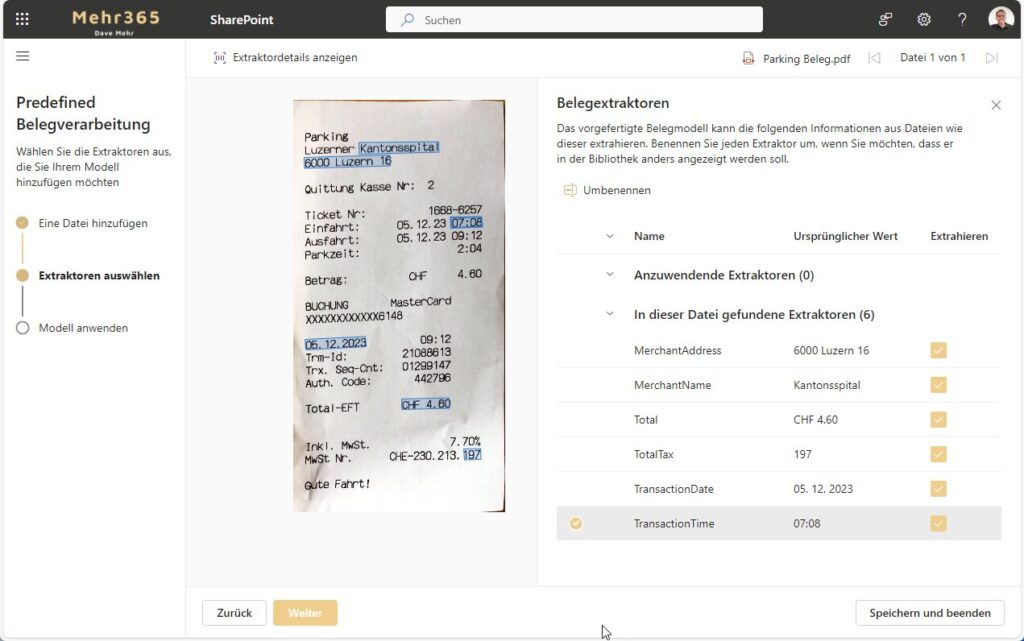
Schritt 3: Modell auf eine Bibliothek anwenden
Im letzten Schritt kann nun das Modell auf eine Bibliothek angewendet werden. Dabei kann auch direkt eine neue Ansicht mit den neuen Modellinformationen erstellt werden:
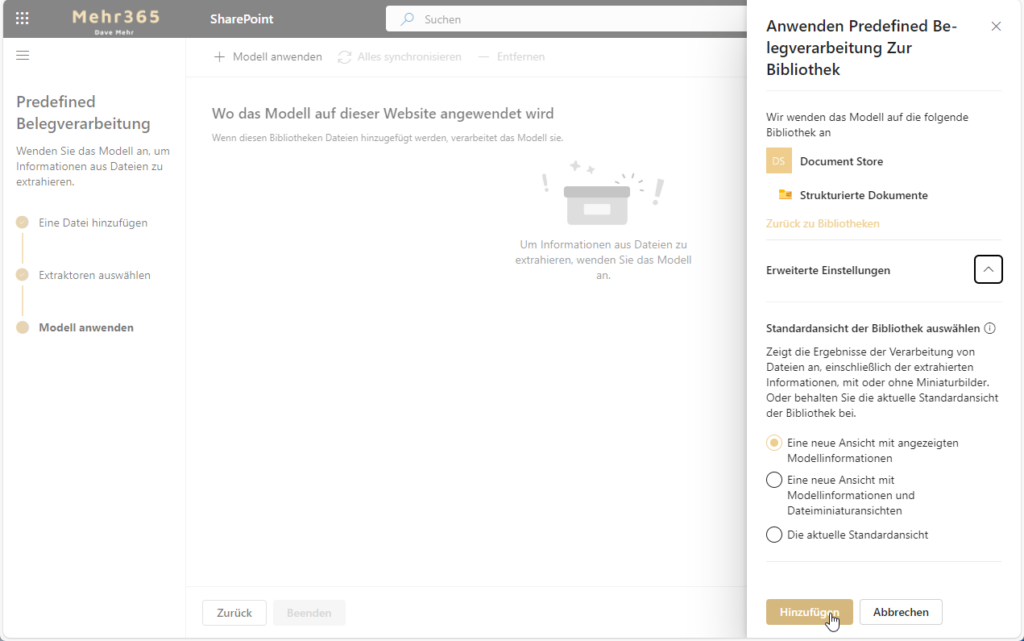
Automatische Dokumentanalyse durchführen
Auf der entsprechenden Bibliothek, auf der das Modell angewendet wurde, können nun die Dokumente gewählt und die Daten durch das Belegverarbeitungs-Modell automatisch extrahiert werden:
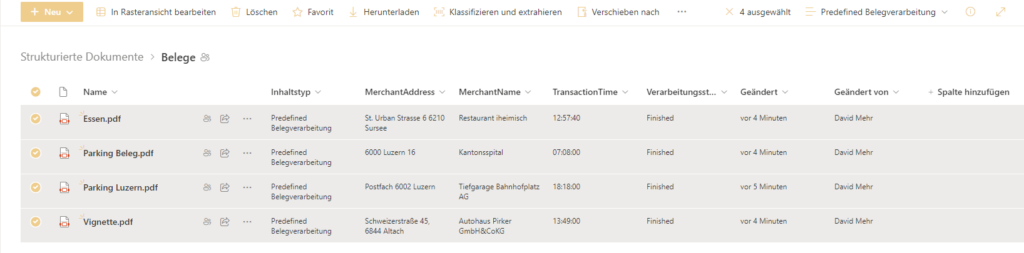
Die paar wenigen Dokumente im Beispiel oben wurden innerhalb von Sekunden verarbeitet, beim grösseren Mengen kann es allerdings auch entsprechend lange dauern. Der Aufwand für die Erstellung des Modells war sehr gering und einfach und die Datengenauigkeit ist im Bespiel sehr gut und stimmig.
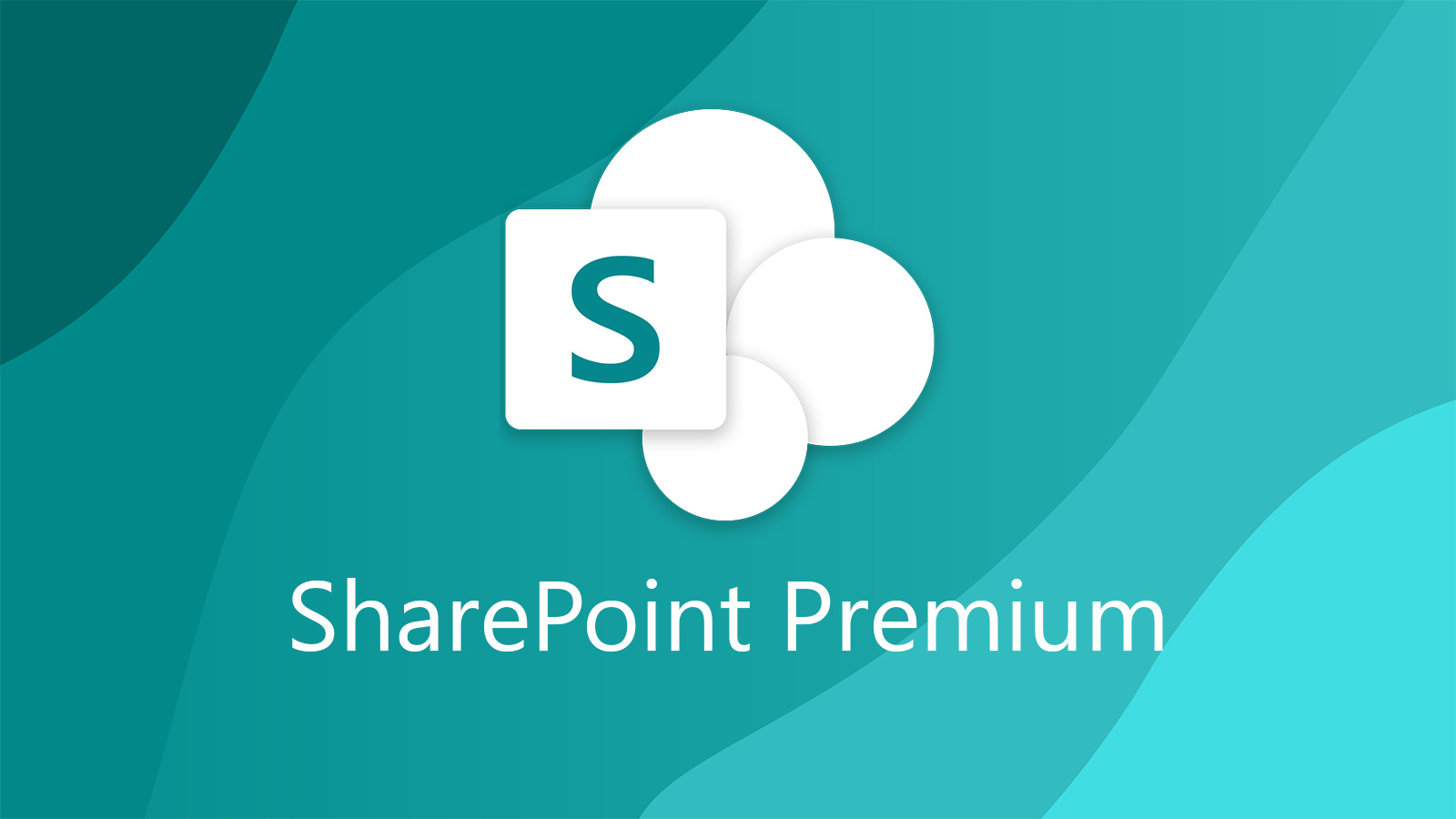

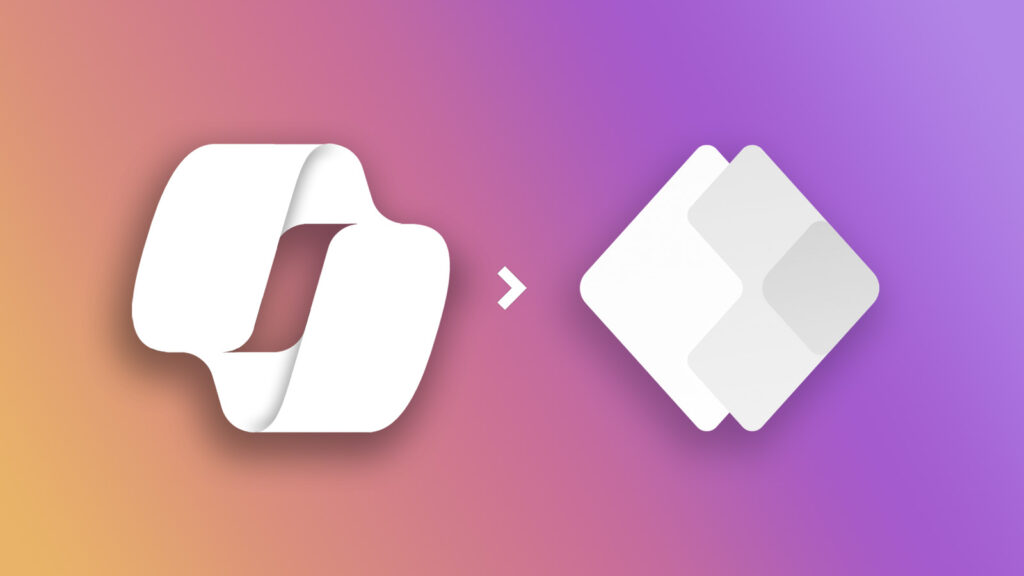




Pingback: Automatische Belegverarbeitung mit SharePoint Premium (Microsoft Syntex) - MEHR365